笔记本无线网络连接不可用解决方法
发布时间:2017-06-05 12:03
无线网络的出现给我们的生活带来了巨大的方便,笔记本也在用户中越来越普及。然而,我们时常会遇到笔记本无线网络连接不上的问题。下面是小编跟大家分享的是笔记本无线网络连接不可用解决方法,欢迎大家来阅读学习~
笔记本无线网络连接不可用解决方法
操作方法
01点击开始菜单,然后点击控制面板,

02点击查看网络状态和任务。

03点击更改适配器设置。

04使用鼠标右键点击无线网络连接,然后点击禁用,再重新点击“启用”即可。
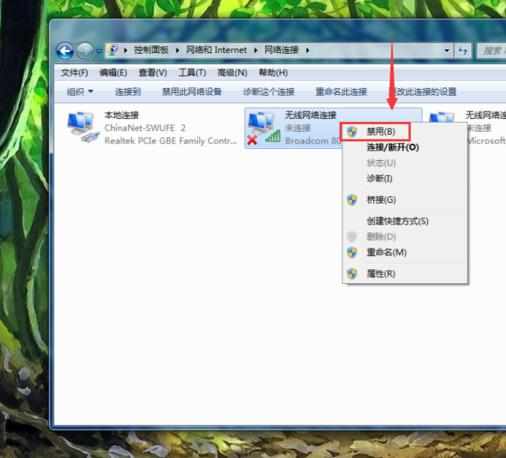
05如果上述方法不成功,检查无线网卡的驱动是否安装正确。使用鼠标右键点击“我的电脑”-属性-硬件-设备管理器-网络适配器",查看是否存在标有问号或叹号的网络设备,如果有,则说明无线网卡驱动安装不正确。

06在另一台可以上网的电脑下载相应的驱动程序拷贝到问题电脑进行安装。
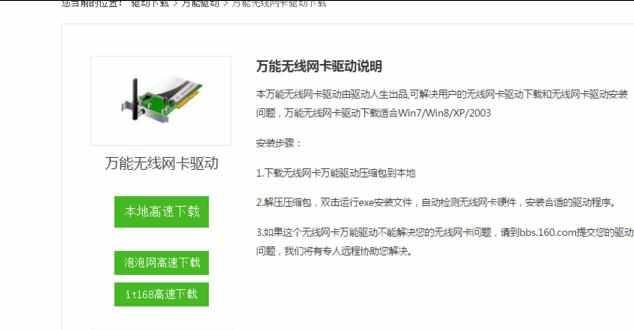
07如果驱动安装正确,那么笔记本无线网络连接不上的问题一般是无线网络上网设置不正确导致的。对照以下的情况调整笔记本无线上网设置即可。
如果点击刷新网络列表时出现“Windows无法配置此连接”的提示,则打开金山卫士的“系统优化”功能,点击“开机加速”选项卡,点击“服务项”,选中左下角的“显示已禁止启动的项目”,然后在列表中找到“Wireless Zero Configuration(无线配置服务)”,点击右侧的“开启”即可。然后在开始-运行中,输入net start wzcsvc,回车即可。笔记本无线网络连接不上的症状即可解决。

08如果搜索不到无线网络,则须查看笔记本的无线网络硬开关是否打开。有些笔记本在打开硬件开关后,还需要使用键盘左下角的Fn键+F5键进行开启(具体型号不同,可在F1-F12处的蓝色功能图标中找到无线图形)。


笔记本无线网络连接不可用解决方法的评论条评论